設定・トラブル
サーバーのメールを残す/消す(POP)|Gmail|Android 8|メールサービス
Android 8のGmailアプリで、OCNのサーバーにメールを残すかどうか設定する方法をご案内します。
- Gmail
(Android 8) -
-
メールの設定方法(POP)
-
メールの操作方法
-
メールで困ったときは?
-
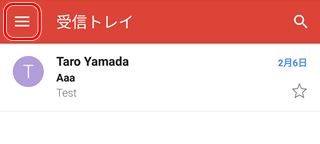
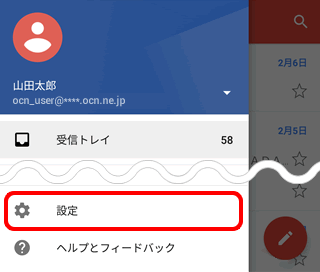
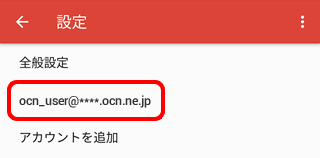
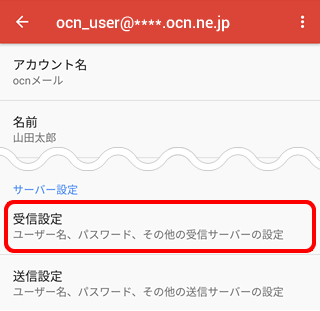
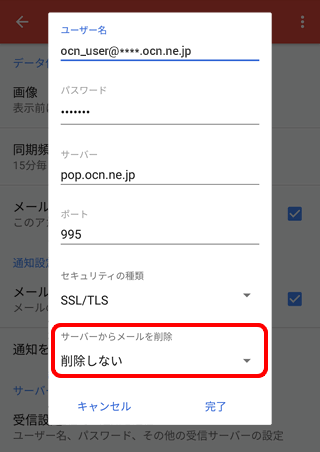
[サーバーからメールを削除]の項目がない場合
メールアプリとサーバーの内容が同期される、IMAP方式での設定になっています。
メールアプリから削除したメールはサーバーからも削除されるため、このページの設定は不要です。
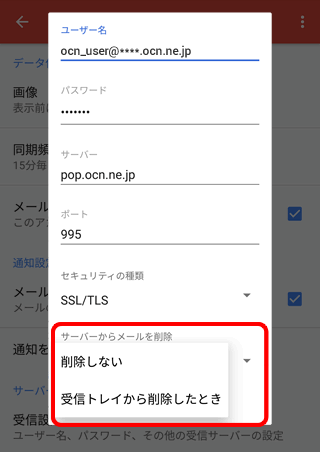
|
削除しない |
メール受信後もサーバーにメールのコピーが残る ※OCNメール(Webメール)や他の端末で同じメールを確認したい場合はこちらを選択 |
|---|---|
|
受信トレイから削除したとき |
メールアプリの受信トレイからメールを削除したときに、サーバーにあるメールのコピーも削除する ※サーバー容量を節約したい場合はこちらを選択。削除されたメールはOCNメール(Webメール)でも見られなくなります |

メールをサーバーに残すメリットやデメリット
この設定を行うメリットやデメリット、注意点について詳しくは以下のリンクをご参照ください。
メール受信時にサーバーからメールを削除したい場合
Gmailアプリでは、受信時にサーバーからメールを削除する設定はできません。
メールをサーバーから削除する場合は[受信トレイから削除したとき]を選択し、アプリの受信トレイからメールを削除してください。
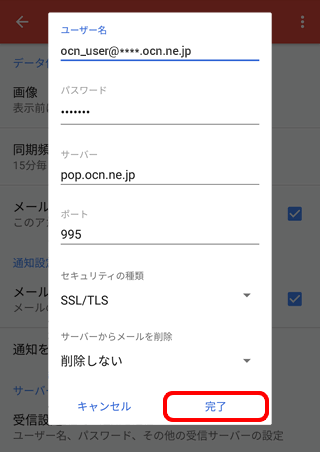
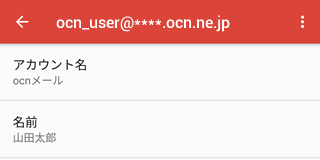
解決しない場合は、OCNテクニカルサポートまでお問い合わせください。
知りたいことが見つからない方は
こちらもご活用ください
 アンケートにご協力をお願いします
アンケートにご協力をお願いします
「疑問・問題は解決しましたか?」
アンケート
お客さまサポートサイトへのご意見・ご要望をお聞かせください。
ご意見・ご要望がありましたら、ご自由にお書きください。
※ご意見・ご要望は、お客さまサポートサイトの改善に利用させていただきます。
※お問い合わせにはお答えできかねますので、個人情報の入力はご遠慮ください。


※ 本手順はGmail 8.1.28.185234908.releaseで作成しています。画面・アイコン・名称等は端末により異なります。